Sono almeno 15 anni che Google ha inviato le sue automobili in tutto il mondo a scattare foto panoramiche in tutte le strade per poi organizzarle nel servizio Street View di Google Maps. Questo enorme database di immagini si rinnova continuamente con le foto aggiornate. Le vecchie immagini però non vengono eliminate e rimangono a disposizione degli utenti che le possono ancora visualizzare nelle applicazioni di Google da desktop e da mobile.
Sono stati infatti creati degli strumenti per scegliere l'anno di visualizzazione delle immagini, ovviamente tra quelli disponibili perché presumibilmente alcune aree del pianeta saranno aggiornate con più frequenza rispetto ad altre.
In questo post vedremo appunto come navigare nelle foto del passato con Street View di Google Maps da desktop e da mobile, con Timelapse di Google Earth da desktop e con le Immagini Storiche di Google Earth Pro.
Con Google Maps utilizzeremo il servizio di Street View da desktop e da mobile che potrà essere arricchito anche da immagini caricate da semplici cittadini. Ricordo che Google Earth Pro non è una app per il browser ma un programma che può essere installato su Windows e su Mac andando sul pulsante Scarica Google Earth Pro su desktop. Verrà scaricato un file .exe su cui fare un doppio click e seguire le finestre di dialogo per l'installazione.
Ho pubblicato sul Canale Youtube un tutorial per visualizzare le foto degli anni passati su Google Maps e Earth.
Iniziamo a vedere come sfogliare le foto del passato con Google Maps e Street View come app per il desktop.
GOOGLE MAPS E STREET VIEW DA DESKTOP
Si apre Google Maps in una scheda del browser e si digita il nome di una località nella casella di ricerca.
Tale località verrà mostrata al centro dello schermo. Si agisce sul pulsante dello zoom, o anche con la rotellina del mouse, fino a che non compaiono delle strade nella mappa. Si va quindi in basso a destra sul Pegman giallo.

Le strade della mappa si coloreranno di celeste. Con il drag&drop del cursore si posiziona il Pegman nel punto in cui visualizzare Street View. Visualizzeremo la strada e l'ambiente circostante e potremo navigarlo con il cursore.
Ci si potrà spostare di 360° in orizzontale e anche di diversi gradi in verticale. Si va poi in alto a sinistra.

Spesso viene mostrato il link Vedi in altre date. Quando c'è quel link significa che ci sono immagini anche degli anni passati. Ci si clicca sopra per visualizzare nella parte bassa dello schermo gli anni precedenti disponibili.
Si clicca su una delle miniature per visualizzare come si mostrava quella stessa area nell'anno selezionato.

Si potrà navigare anche l'immagine del passato, tornare a quella attuale cliccando in alto a sinistra su Visualizza la data più recente o tornare a Google Maps cliccando sulla freccia verso sinistra. Lo si può fare anche da mobile.
TORNARE INDIETRO NEL PASSATO CON GOOGLE MAPS DA MOBILE
Si apre l'applicazione Google Maps per il mobile installabile da Google Play Store e da App Store.
- Google Maps per Android;
- Google Maps per iPhone e iPad.
Si digita la località come visto nel desktop quindi si tocca sul pulsante dei due rombi sovrapposti visibile sulla destra.

Si visualizzeranno nella parte bassa dello schermo diversi pulsanti di opzioni. Si seleziona quello di Street View.
Le strade presenti nella mappa si coloreranno di celeste. Si tocca quindi su una di queste strade per visualizzarla.

Si potrà navigare nella foto panoramica mostrataci come visto sul desktop, usando il dito al posto del cursore.
Si tocca in basso su Vedi altre date per visualizzare le miniature con tutti gli anni disponibili. Toccando su una di queste si potrà vedere che aspetto aveva quella zona nell'anno selezionato. Si va sulla crocetta per tornare a Maps.
FUNZIONE TIMELAPSE SU GOOGLE EARTH
Nell'applicazione per il desktop Google Earth c'è una interessante funzionalità per visualizzare i cambiamenti in determinati ambienti con lo scorrere del tempo. Dopo aver aperto la pagina linkata sopra si va su Avvia Earth.
Nella barra di sinistra si clicca su Voyager, il pulsante a forma di timone per barche a vela.

Al centro sono mostrate le categorie da sfogliare: Natura, Giochi, Livelli, Street View, Cultura, Viaggi e Istruzione.
Limitandoci alla Natura potremo per esempio riprodurre il video della Trasformazione delle Foreste.
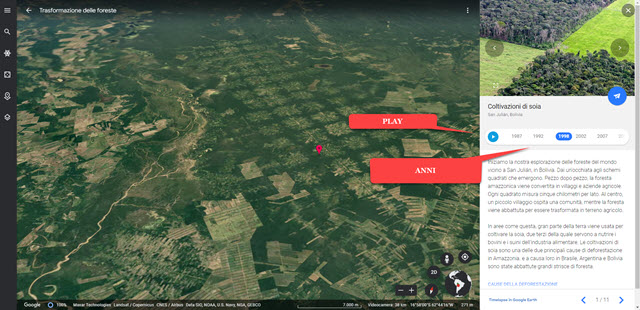
Si visualizzerà un Timelapse di come un'area del pianeta si sia modificata nel corso degli anni. Il video potrà essere messo in pausa e si potrà scegliere un anno tra quelli mostrati che, nel caso delle foreste, vanno dal 1985 al 2022.
ANDARE INDIETRO NEL TEMPO CON GOOGLE EARTH PRO
Dopo aver scaricato Google Earth Pro cliccando sul link
mostrato sopra e aver installato il programma si apre e si chiudono i
suggerimenti. Si digita quindi il nome di una località e si
va su
Si va quindi nel menù delle icone il alto e si clicca sul pulsante delle Immagini Storiche a forma di sveglia.

Subito sotto si vedrà un cursore con gli anni. Potremo spostarci da un anno a quello adiacente cliccando sui pulsanti posti a sinistra (precedente) e a destra (successivo). Contestualmente vedremo come si sia modificata la mappa.



Nessun commento :
Posta un commento
Non inserire link cliccabili altrimenti il commento verrà eliminato. Metti la spunta a Inviami notifiche per essere avvertito via email di nuovi commenti.
Info sulla Privacy